El último accesorio que se une a la gama Philips Hue es un sensor de movimiento que no solo puede encender las luces cuando ingresa a una habitación, sino que también puede activar ciertas escenas según la hora del día. A continuación, le indicamos cómo configurarlo y hacer que las luces activadas por movimiento se enciendan y funcionen en solo unos minutos.
¿Qué hace que el sensor de movimiento Hue sea mejor que otros sensores de movimiento?

Aunque puede usar detectores de movimiento de terceros con sus luces Philips Hue usando varios servicios, el Sensor de movimiento Hue ($ 40) hace que sea fácil convertir sus bombillas Hue en luces de movimiento en su hogar. Además, el sensor de movimiento Hue puede hacer mucho más que cualquier otro sensor de movimiento de terceros: puede detectar si es de noche y encender las luces con atenuación, por ejemplo. O, si hay mucha luz solar en la habitación, puede apagar automáticamente las luces de detección de movimiento para que no sea redundante.
También puede crear diferentes escenas en la aplicación Philips Hue y asignarlas a determinadas franjas horarias a lo largo del día. El detector de movimiento puede incluso apagar las luces después de un cierto período de tiempo cuando no se ha detectado ningún movimiento, desde un minuto hasta una hora.
Cómo configurar el sensor de movimiento Hue
Para configurar el sensor de movimiento Hue, comience abriendo la aplicación Philips Hue en su teléfono y toque el ícono de ajustes en la esquina superior izquierda de la pantalla.
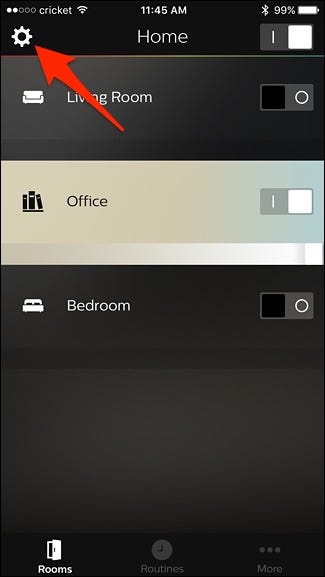
En la siguiente pantalla, presione «Configuración de accesorios».
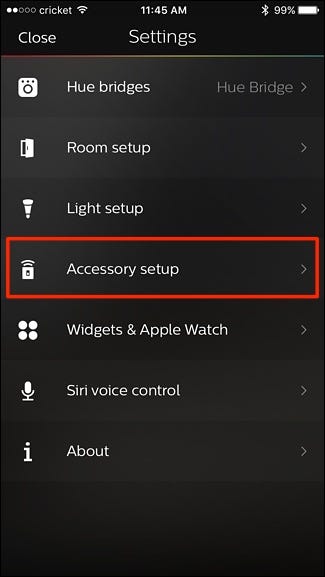
Presione el botón redondo más en la esquina inferior derecha.
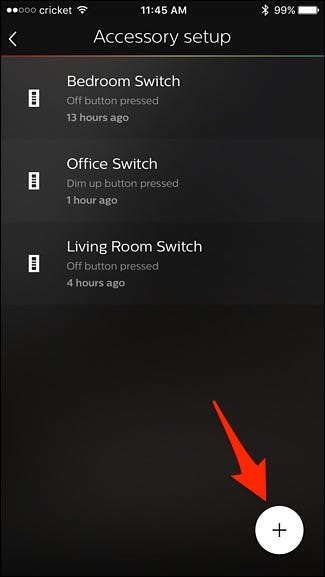
Seleccione «Detector de movimiento de tono».
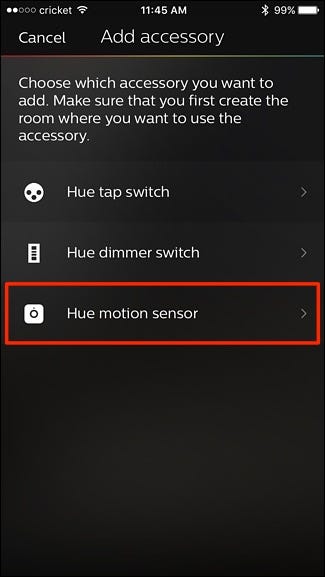
Luego, retire la tira de plástico de la unidad del sensor de movimiento Hue. Requiere un poco de tirar, así que no tenga miedo de tirar con fuerza. Una vez hecho esto, espere unos segundos y confirme que ve un LED naranja parpadeando lentamente. Si es así, presione «LED intermitente» en la parte inferior.
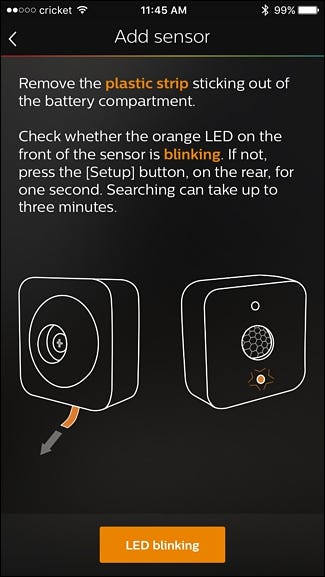
Seleccione la habitación que desea asociar con el detector de movimiento. De hecho, puede seleccionar varias salas, pero hay un máximo de tres salas para limitar los problemas de conexión y latencia.
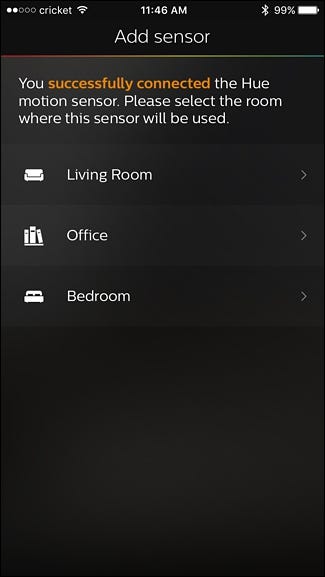
Luego colocará el sensor donde desee en la habitación, preferiblemente para que la parte del sensor de movimiento tenga una vista amplia de la habitación, especialmente la entrada. El detector de movimiento es autónomo, pero viene con un soporte de pared si desea mantenerlo alejado del piso o las mesas. Una vez que haya encontrado un lugar para ello, toque «Entendido» en la aplicación.
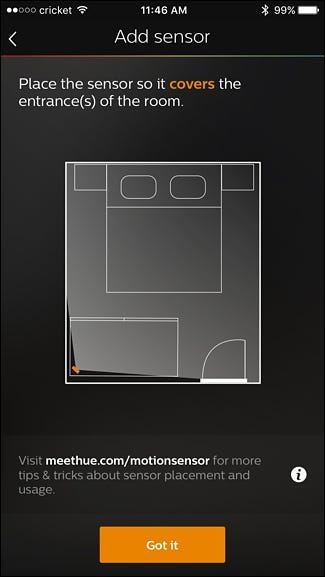
En la siguiente pantalla, explicará la configuración predeterminada que usará el sensor de movimiento. No se preocupe, porque puede cambiarlos fácilmente una vez que configure el sensor de movimiento. Toca «Listo» en la parte inferior.
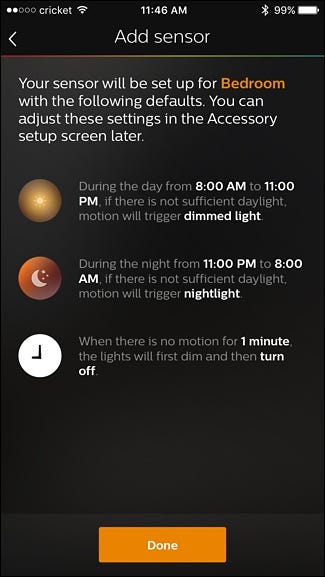
Su sensor de movimiento Hue ahora aparecerá en la lista de otros accesorios Hue que posee. En esta pantalla, también puede encender o apagar rápidamente el sensor de movimiento en cualquier momento presionando el interruptor de palanca a la derecha.
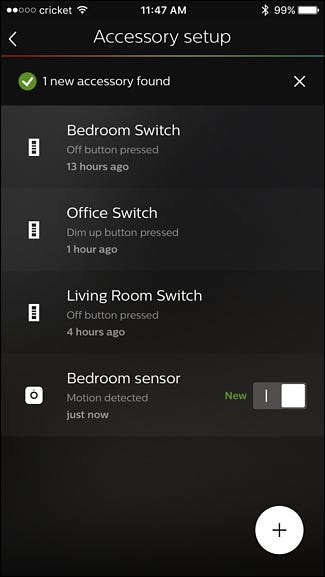
Toque el sensor de movimiento de la lista para ver las configuraciones que puede personalizar. En esta pantalla, puede elegir en qué habitaciones desea que funcione el detector de movimiento, así como cómo se encienden las luces según la hora del día. Entonces, si está oscuro, el sensor de movimiento encenderá las luces a un nivel bajo, en comparación con otras ocasiones en las que puede encender las luces por completo.
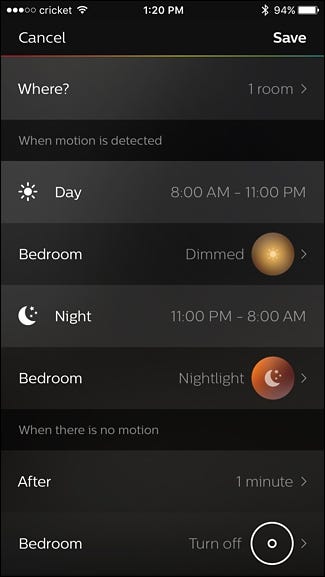
El sensor de movimiento Hue incluso tiene un sensor de luz ambiental, por lo que sabe si ya hay suficiente brillo en la habitación para que no encienda las luces innecesariamente. Y, por supuesto, también puede elegir cuánto tiempo permanecen encendidas las luces después de que comience a detectar más movimiento en una habitación.
Desafortunadamente, no puede simplemente decirle al detector de movimiento que encienda las luces. En su lugar, debe asignarle una escena, por lo que si no ha creado ninguna escena en la aplicación Philips Hue, deberá hacerlo primero.
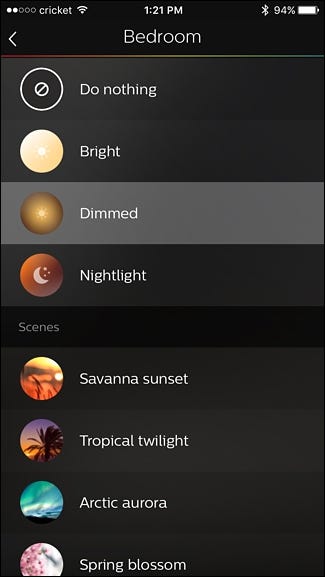
El sensor de movimiento Hue es, con mucho, uno de los mejores sensores de movimiento que puede usar con sus luces Hue. Como mencionamos anteriormente, puede usar sensores de movimiento de terceros y hacer que se comuniquen con sus luces Hue a través de SmartThings o IFTTT, pero la funcionalidad no es tan buena como la del sensor de movimiento Hue.
Desafortunadamente, no es compatible con HomeKit, por lo que no puede controlar otros dispositivos inteligentes con él, como encender un enchufe inteligente cuando se detecta movimiento. Obviamente, esto no es un gran problema para los usuarios de Android, pero los usuarios de Apple pueden sentirse decepcionados por la falta de compatibilidad con HomeKit.
Aparte de eso, el sensor de movimiento Hue hace mucho más de lo que esperaba originalmente, por lo que puede estar seguro de obtener muchos beneficios de él, especialmente en habitaciones donde un interruptor de luz tiene un interruptor de luz. ubicacion conveniente.
